
Con watchOS 6, Apple Watch devient de plus en plus un appareil autonome. Bien que vous ne puissiez toujours pas configurer une Apple Watch sans iPhone, vous pouvez désormais installer et supprimer des applications sans toucher votre smartphone.
Comment installer des applications sur Apple Watch
Lorsque vous ouvrez l'application Watch sur votre iPhone et accédez à l'onglet App Store, tu le trouveras vide. L'App Store s'est maintenant déplacé à votre poignet dans la mise à jour watchOS 6.
Pour installer des applications sur votre Apple Watch, appuyez sur Digital Crown pour ouvrir l'écran des applications. Ici, ubique el nuevo ícono de “Magasin d'applications” et le toucher.

Vous verrez que l'intégralité de l'App Store d'Apple Watch est ici sur votre poignet, avec une liste de toutes les applications spécifiques à watchOS.
La page d'accueil de l'App Store comprend une barre de recherche en haut et une liste sélectionnée d'applications ci-dessous.. Vous pouvez faire défiler tout l'écran et trouver des applications intéressantes que vous souhaitez installer.
Si vous cherchez quelque chose de spécifique, toucher la barre “Chercher” localizada en la parte de arriba. Vous verrez deux alternatives pour rechercher une application. Toucher “Garabato” para escribir palabras en la pantalla del reloj con el dedo. Además puede tocar la función “Dictation” para utilizar el dictado de Siri para buscar aplicaciones.

Touchez une application de la liste pour voir la vue détaillée. D'ici, vous pouvez lire la description de l'application et voir les captures d'écran.
Sélectionnez le bouton “Avoir” à côté du cadran de l'horloge. S'il s'agit d'une application payante, vous verrez le prix dans le bouton de téléchargement.

Si c'est la première fois que vous téléchargez une application depuis l'App Store sur Apple Watch, vous devrez entrer votre mot de passe Apple ID. Vous pouvez le griffonner sur l'écran de l'Apple Watch, ou vous pouvez l'écrire sur votre iPhone, ce qui sera plus facile.
Touchez le bouton “Mot de passe” y después el botón del teclado para obtener un mensaje de texto en su iPhone.

Entrez le mot de passe de l'identifiant Apple sur votre iPhone.
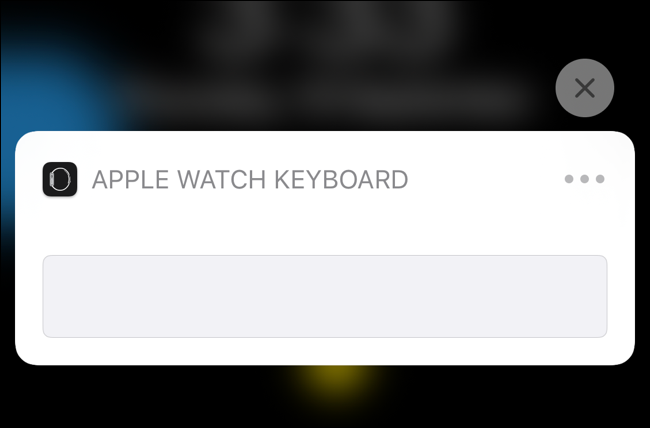
Une fois que vous avez entré le mot de passe, l'application App Store sur Apple Watch reviendra à la page de l'application et vous verrez que le téléchargement a commencé.
Une fois téléchargé, vous pouvez toucher le bouton “Ouvrir” pour démarrer l'application. Vous pouvez également trouver l'application sur l'écran de l'application.
EN RELATION: 15 ce que vous pouvez faire avec Siri sur Apple Watch
Applications iPhone avec applications compagnon Apple Watch
En ce qui concerne les applications compagnons Apple Watch, tout fonctionne comme d'habitude. Si vous avez installé une application iPhone fournie avec une application compagnon Apple Watch, il s'installera automatiquement sur votre Apple Watch.
Vous pouvez désactiver cette fonctionnalité dans l'application Watch. Aller à la rubrique “Général” de l'onglet “Ma montre”. Ensuite, appuyez sur le levier à côté de “Installation automatique des applications”.

Vous pouvez également supprimer une application individuellement de l'application Watch.. Dans l'onglet “Ma montre”, chercher la rubrique “Instalado en Apple Watch” y seleccione una aplicación.

Sur l'écran suivant, touche “Afficher l’application sur Apple Watch”.

Comment supprimer des applications sur Apple Watch
Supprimer une application de l'Apple Watch est tout aussi simple. Accédez à l'écran Applications en appuyant sur Digital Crown, puis appuyez longuement sur une application.
Ici, verá un pequeño icono “X” en la esquina superior izquierda de las aplicaciones que puede borrar. Vous pouvez également supprimer certaines applications boursières comme Breathe et Stocks si vous le souhaitez..
Touchez l'icône “X” puis touchez “Supprimer l’application”.

Si vous n'avez pas mis à niveau vers watchOS 6, Il est important de souligner le nouvel App Store et les nouveaux cadrans personnalisables.
setTimeout(fonction(){
!fonction(F,b,e,v,m,t,s)
{si(f.fbq)revenir;n=f.fbq=fonction(){n.callMethod?
n.callMethod.apply(m,arguments):n.queue.push(arguments)};
si(!f._fbq)f._fbq=n;n.push=n;n.chargé=!0;n.version=’2.0′;
n.queue=[];t=b.createElement(e);t.async=!0;
t.src=v;s=b.getElementsByTagName(e)[0];
s.parentNode.insertAvant(t,s) } (window, document,'scénario',
'https://connect.facebook.net/en_US/fbevents.js’);
fbq('init', « 335401813750447 »);
fbq('Piste', « Page View »);
},3000);






